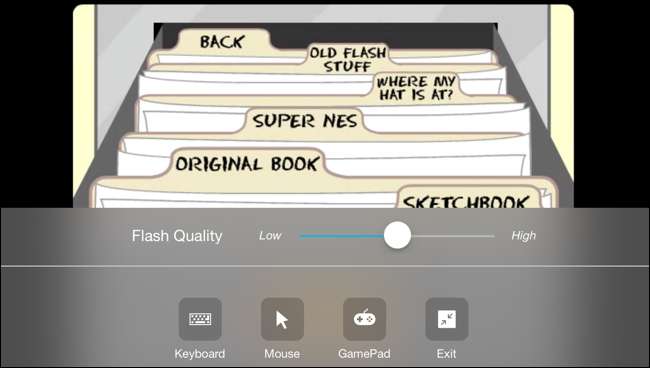자라면서 게임을하거나 대화 형 사이트를 사용하는 동안 Flash를 접했을 수 있습니다. 그러나 어도비 플래시는 공식적으로 iOS 장치에 적용되지 않았습니다. iPhone 및 iPad에서 Adobe Flash 사이트에 액세스하는 유일한 방법은 다음과 같습니다.
Adobe Flash 란 무엇입니까?
옛날 옛적에 Adobe Flash는 웹에서 비디오, 오디오, 애니메이션 및 인터랙티브 요소를 제공하기위한 사실상의 표준이었습니다. 그러나 고맙게도 HTML 5, CSS 및 JavaScript와 같은 개방형 표준이 등장했습니다. Adobe Flash는 독점적이고 느리고 배터리를 많이 소모했습니다. 휴대 기기에서는 잘 작동하지 않았습니다.
2011 년까지 Adobe는 이미 Flash의 모바일 개발을 종료했습니다.
그 이후로 모바일 웹은 번창했습니다. Adobe는 공식적으로 어도비 플래시 일몰 주요 데스크톱 브라우저는 이제 Adobe Flash에 대한 지원을 중단합니다. Google 크롬에서 수동으로 Flash를 다시 활성화 .
iOS 및 iPadOS 장치에서 Flash가 지원되지 않는 이유
iPhone 및 iPad와 같은 Apple 장치는 공식적으로 Adobe Flash를 지원하지 않습니다. 2010 년 스티브 잡스는 공개 서한을 썼다. 플래시에 대한 생각 (여전히 좋은 읽기를 만듭니다). 여기에서 그는 Apple 장치에서 Adobe Flash를 구현하지 않는 이유를 설명했습니다.
잡스는 몇 가지 주장을했다. 어도비 플래시는 개방형 플랫폼이 아니었다. 개방형 H.264 비디오 형식은 Flash보다 비디오를 제공하는 데 훨씬 더 뛰어났습니다. 게임에 관해서는 App Store가있었습니다. 그는 또한 보안, 안정성 및 성능 문제를 지적했습니다.
하지만 가장 큰 이유는 플래시가 터치 스크린에서 잘 작동하지 않았기 때문입니다.
관련 : Mac에서 Flash를 설치하고 업데이트하는 방법
iPhone 및 iPad에서 Adobe Flash를 사용하는 방법
iPhone 또는 iPad에서 Adobe Flash 사이트에 액세스해야하는 경우 여러 타사 옵션이 있습니다. 다음과 같은 브라우저 Puffin 웹 브라우저 Adobe Flash에 대한 기본 지원이 제공됩니다. 같은 다른 브라우저 광자 이 기능도 제공하지만 높은 평가를 받고 무료이므로 Puffin을 권장합니다.
기술적으로, Puffin은 iPad 또는 iPhone에서 Flash를 실행하는 대신 원격 서버에서 Flash를 사용하는 웹 사이트를 실행하고 비디오를 스트리밍합니다. 결국에는 Flash 기반 웹 사이트를 정상적으로 사용하고있는 것 같습니다. 그러나 모든 무거운 짐은 원격으로 이루어집니다.
시작하려면 App Store를 열고 "Puffin Web Browser"를 검색 한 다음 "Get"버튼을 눌러 무료 브라우저를 다운로드하십시오.
다운로드가 완료되면 브라우저를 열고 URL 표시 줄을 탭합니다.
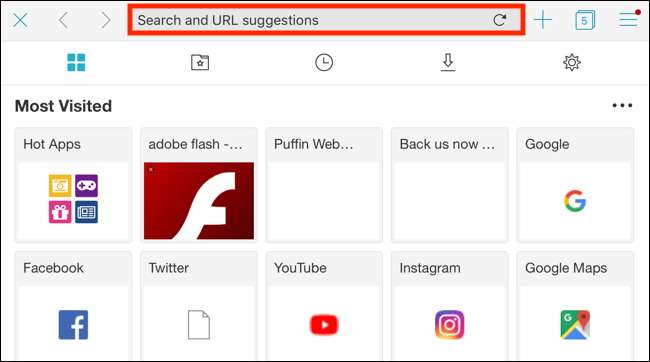
여기에 방문하려는 Flash 사이트의 웹 주소를 입력하십시오. 웹 사이트를 열려면 "이동"버튼을 누릅니다.
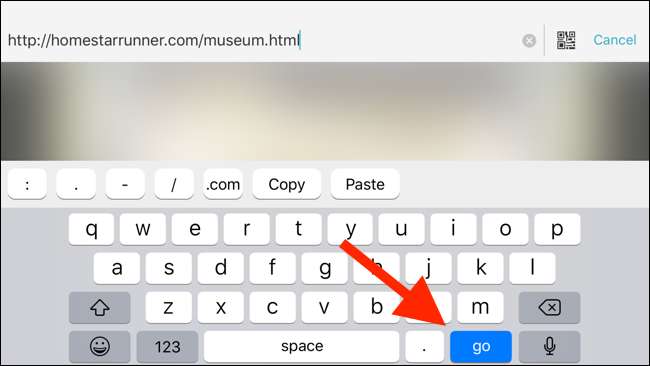
이제 모든 구성 요소가 포함 된 Flash 사이트가 열립니다. Flash 플레이어 부분을 탭한 다음 "전체 화면"을 선택하여 게임 또는 플레이어를 전체 화면보기로 열 수 있습니다.
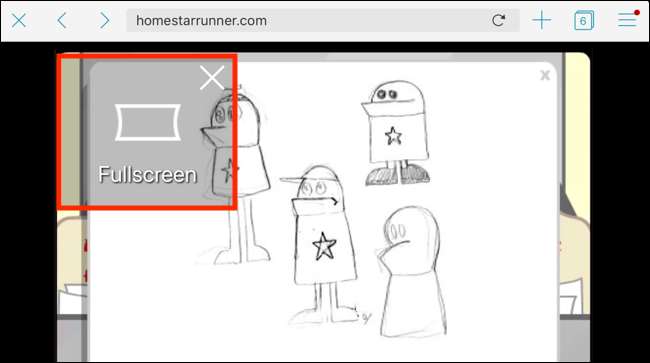
iPhone을 사용하는 경우 Flash 플레이어는 일반적으로 가로 와이드 스크린 형식으로 작동하므로 가로보기로 전환해야합니다.
전체 화면보기로 들어가면 플레이어 양쪽에 두 개의 버튼이 표시됩니다. 왼쪽에는 키보드에 액세스 할 수있는 버튼이 있습니다. 오른쪽에는 메뉴 버튼이 있습니다.
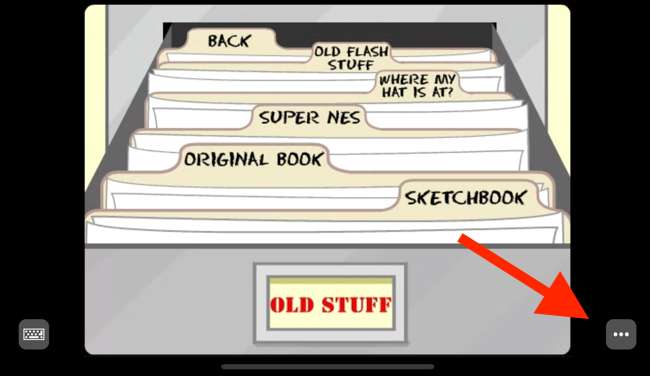
메뉴에는 플래시 품질을 변경하고 온 스크린 마우스 및 게임 패드를 활성화하는 옵션이 포함되어 있습니다.

전체 화면보기를 종료하려면 "메뉴"버튼을 누르고 "종료"를 선택하십시오.